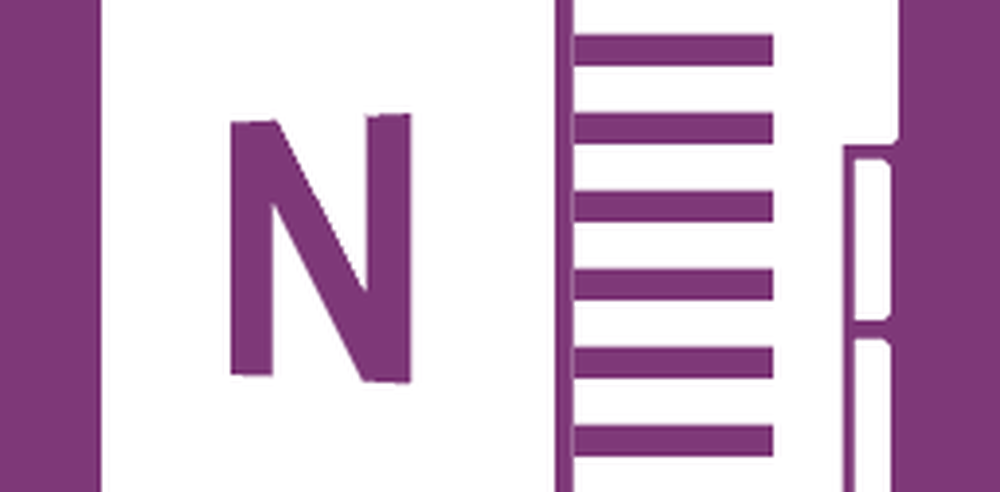So verbinden Sie Ihre Wireless Logitech Mouse erneut

 Vor einiger Zeit habe ich eine kabellose Logitech MX 1100-Maus gekauft, und ich war ziemlich zufrieden damit. Da ich ihn jedoch jedes Mal auf meinem Laptop verwende, wenn ich ihn zusammenpacke, um ihn irgendwo hinzubringen, muss ich den USB-Empfängerstick abziehen. Wie bei jedem Steckverbinder wird das Gerät durch das regelmäßige Trennen der Hardware stark beansprucht. Nach sechs Monaten gab mein Empfänger schließlich nach und stellte auf zu arbeiten. Glücklicherweise hatte diese spezielle Maus drei Jahre Garantie, und Logitech schickte mir innerhalb einer Woche eine neue. Obwohl dies großartig war, konnte die alte Maus keine Verbindung zum neuen Empfänger herstellen. Gut, dass ich eine groovige Post dafür habe!
Vor einiger Zeit habe ich eine kabellose Logitech MX 1100-Maus gekauft, und ich war ziemlich zufrieden damit. Da ich ihn jedoch jedes Mal auf meinem Laptop verwende, wenn ich ihn zusammenpacke, um ihn irgendwo hinzubringen, muss ich den USB-Empfängerstick abziehen. Wie bei jedem Steckverbinder wird das Gerät durch das regelmäßige Trennen der Hardware stark beansprucht. Nach sechs Monaten gab mein Empfänger schließlich nach und stellte auf zu arbeiten. Glücklicherweise hatte diese spezielle Maus drei Jahre Garantie, und Logitech schickte mir innerhalb einer Woche eine neue. Obwohl dies großartig war, konnte die alte Maus keine Verbindung zum neuen Empfänger herstellen. Gut, dass ich eine groovige Post dafür habe!Wenn Sie wie ich mit einem Ersatzempfänger arbeiten - wenn Sie einfach den Empfänger anschließen und die Maus einschalten, funktioniert das nicht. Wenn Sie versuchen, Geräte über das Bedienfeld hinzuzufügen, funktioniert dies ebenfalls nicht. Bei diesen verflixten Mäusen müssen Sie fast immer die benutzerdefinierte Verbindungssoftware von Logitech verwenden.
Schritt 1
Unter Windows können Sie entweder die SetPoint Logitech Mouse and Keyboard-Software oder das Logitech Connection Utility verwenden. Sie können das vollständige SetPoint-Paket von der Logitech-Website herunterladen. Um dies kurz zu halten, betrachten wir nur das eigenständige Verbindungs-Dienstprogramm.
- Laden Sie nur das Logitech Connection Utility herunter.*
*Beachten Sie, dass das Verbindungsdienstprogramm unterstützt nicht Mac Wenn Sie einen Mac verwenden, müssen Sie die SetPoint-Software herunterladen.
Schritt 2
Nachdem Sie das Logitech Connection Utility heruntergeladen haben (logitech_connect.exe), starten Sie es und öffnen Sie die Anwendung. Mach dir keine Sorgen - es installiert nichts. Klicken Klicken Sie auf der Begrüßungsseite auf die Schaltfläche Weiter. Das Tool fordert Sie auf, den neuen Empfänger anzuschließen. Danach erreichen Sie den Pairing-Bildschirm. Es ist wirklich ganz einfach. Schalten Sie einfach Ihre Maus aus (oder nehmen Sie die Batterien heraus) und dann die Maus wieder einschalten. Voila, die Maus sollte jetzt mit dem Empfänger gekoppelt werden. Aber manchmal funktioniert das nicht.

Probleme beim Anschließen?
Wenn das Pairing fehlschlägt, schlägt Logitech vor, dass Sie sich an den Kundensupport wenden. Es gibt jedoch noch mehr Möglichkeiten, die Sie zuerst ausprobieren können. Gehen Sie im Verbindungsdienstprogramm zurück zum Begrüßungsbildschirm und Klicken Erweitert. Diese Aktion bringt Sie zu einem neuen Fenster. Hier Wählen Koppeln Sie ein neues Gerät. Ein Fenster wie das im obigen Screenshot wird geöffnet. Tatsächlich ist es identisch mit dem regulären Paarungsfenster. Wenn Sie dieses Fenster verwenden, wird jedoch eine neue Instanz des Paarungsvorgangs erstellt.

Erledigt!
Jetzt sollte Ihre Maus angeschlossen sein. Wenn Sie immer noch keine Verbindung herstellen können und Sie die rechte Maus mit dem richtigen Empfänger verwenden, können Sie unten einen Kommentar einfügen, im groovigen Community-Hilfeforum posten oder den Logitech-Kundendienst unter 1-646-454-3200 anrufen.